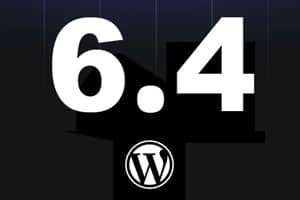Tabla de contenidos

Doba čtení.
zvyšuje čas strávený na webu čas strávený čtením?
V některých případech může přidání těchto informací prodloužit dobu, po kterou návštěvníci zůstávají na vašich stránkách.
Z různých analýz a zkušeností vyplývá, že přinejmenším tak se říkáse zdá, že lidé častěji navštíví článek, pokud předem vědí, jak dlouho jim bude trvat jeho přečtení.
jak rychle čteme?
Čtením různé texty opakují se některé údaje nebo přibližné údaje, například že průměrná rychlost čtení dospělého člověka je 240 slov za minutu s mírou porozumění 60 %, avšak při čtení na obrazovce počítače namísto na papíře se rychlost čtení sníží asi o 25 %.
Proto je v tomto příkladu nastavena rychlost 200 slov za minutu.
Přidání odhadované doby čtení bez zásuvného modulu
Tyto informace lze přidat pomocí zásuvného modulu nebo kódu. Protože zde je dogma vyhnout se instalaci nového pluginu, který slouží pouze k jedné jednoduché věci (kromě, většina z nich jsou do značné míry opuštěné), vysvětlíme, jak to udělat pomocí úryvek.
Pokud dáváte přednost něčemu jednoduššímu a vizuálnějšímu, například liště průběhu čtení v horní části stránky, která se během čtení vyplňuje, zde se dozvíte jak jej přidat bez zásuvného modulu.
Vybral jsem a otestoval tento kód protože je nejjednodušší, protože ty, které berou v úvahu obrázky, měří parametr, který je poměrně relativní. To bude záviset na typu obrázků, jejich velikosti, množství prvků a textu, které obsahují, atd. a příliš nezpřesní celkový počet.
Ne mnoho blogů přidat tento odhad včetně obrázků, ale protože v tomto blogu jsou bohaté a většina z nich jsou viněty, jejich povaha s malým množstvím textu, jsem se rozhodl nechat na 10 sekund a stále se mi zdá, že hodně.
Střednínapříklad měří rychlostí 265 slov za minutu s úpravou pro obrázky v délce 12 sekund pro první, 11 sekund pro druhý a o 1 sekundu méně pro každý další obrázek. Každý další snímek po desátém se započítá za tři sekundy. Zdroj.
U čínských, japonských a korejských publikací nastaví Médium počet znaků na 500 za minutu se stejným nastavením jako výše u obrázků.
Kód
Tento další kód zohledňuje dobu čtení obrázků, která je nastavena na 10 sekund. Vždy by se to dalo vylepšit přidáním výpočtu sekund nebo složitějších proměnných v závislosti na výšce obrázků nebo jiných parametrech, aby se údaje zkusily ještě trochu zpřesnit (doporučuji každému, kdo to umí, aby to udělal).
/*Tiempo de lectura */
function wp_reading_time() {
// OBTENER EL CONTENIDO DE LA ENTRADA DE WORDPRESS
$content = get_post_field( 'post_content', $post->ID );
// CONTAR EL NÚMERO DE PALABRAS
$word_count = str_word_count( strip_tags( $content ) );
// CONTAR EL NÚMERO DE IMÁGENES
$image_count = substr_count( $content, '<img' );
// TIEMPO DE LECTURA DE TEXTOS - 200 PALABRAS POR MINUTO
$reading_time = $word_count / 200;
// TIEMPO DE LECTURA DE IMÁGENES - 10 SEGUNDOS POR IMAGEN
$image_time = ( $image_count * 10 ) / 60;
// AÑADIR EL TIEMPO DE LECTURA DE TEXTOS E IMÁGENES
$total_time = round( $reading_time + $image_time );
// DETERMINAR SI ES SINGULAR O PLURAL
if ( $total_time == 1 ) { $minute = " minuto"; }
else { $minute = " minutos"; }
return $total_time . $minute;
}Kód můžete přidat několika způsoby: stáhnutím a úpravou souboru functions.php lokálně, přímo z editoru šablony WordPressu (Appearance/Theme Editor) nebo jeho úpravou, také "za běhu", ze správce souborů v panelu Cpanel nebo podobného.
Pokud se necítíte dostatečně odvážní na to, abyste tento úryvek přidali do souboru functions.php své šablony ručně, můžete to udělat pomocí pluginu Zásuvný modul Code Snippetskterý také slouží k lepšímu uspořádání sbírky funkcí na jednom místě.
Tímto způsobem budete moci snadno a rychle vrátit změny, pokud se něco pokazí nebo kód přestane být kompatibilní s aktualizací PHP, zásuvného modulu nebo jádra WordPressu
Pak už jen stačí přidat tento kód, který na blogu namaluje minuty, a tam, kde je napsáno "odhadovaná doba čtení", můžete napsat, co chcete.
<?php echo "Tiempo de lectura: " . wp_reading_time(); ?>Můžete jej přidat kamkoli chcete, ačkoli pokud se rozhodnete jej umístit do meta příspěvku, kde vaše šablona zobrazuje autora příspěvku, datum zveřejnění, počet komentářů atd., musíte přidat kód do smyčky meta příspěvku v souboru content.php nebo single.php (v závislosti na každé šabloně) nebo page.php, pokud jej chcete přidat i na stránky.
Po ověření, že to funguje, stačí upravit formátování, přidat ikonu nebo cokoli jiného. Zde to vypadá takto:

Rozhodl jsem se ji přidat pomocí zkratky vytvořené pomocí Vkládání reklam na podřízené téma v šabloně vytvořené pomocí Elementor PRO šablona pro všechny příspěvky.
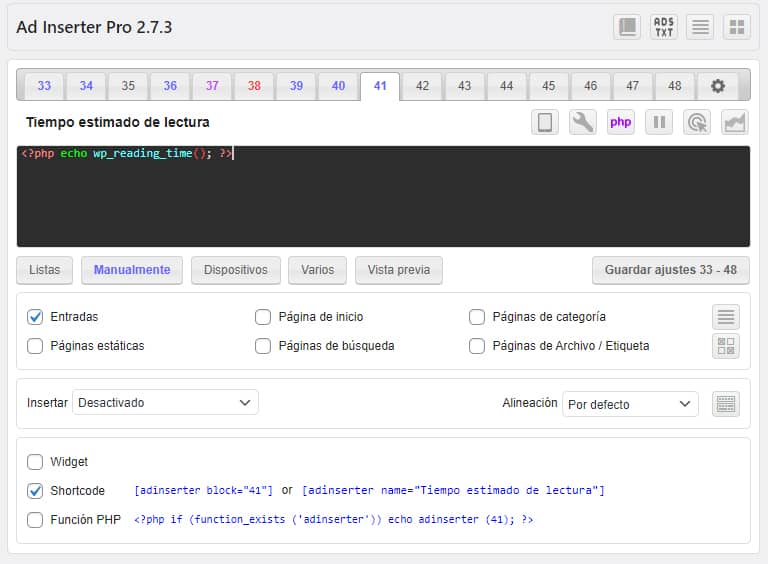
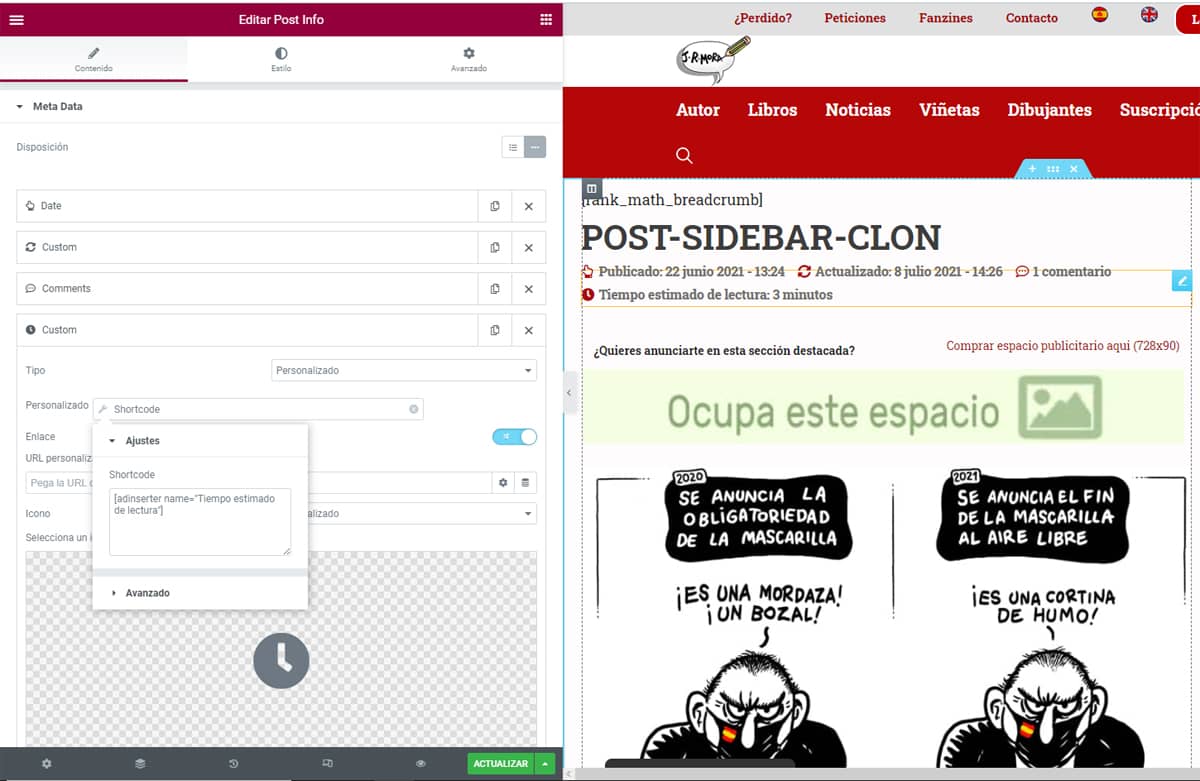
Ačkoli to zní nepřehledně, je to velmi čistá možnost, jak se nemuset dotknout jediného řádku kódu ve WordPressu a mít možnost jej kdykoli rychle a bez komplikací upravit.
Aktualizace 9. září 2021
Extra, počítadlo slov bez zásuvného modulu
Jednoduchý a rychlý způsob, jak přidat počet slov v každém příspěvku. Můžete jej umístit pod nadpis nebo do meta, nebo kamkoli chcete, a naformátovat jej pomocí CSS.
1-Vytvoření zkratky pomocí Code Snippet.
add_shortcode('contador', 'word_count');2-Přiřazení funkce.
function word_count() {
$content = get_post_field( 'post_content', get_the_ID());
$word_count = str_word_count( strip_tags( $content ) );
return $word_count;
}
echo ' ' , word_count();Nakonec stejnou metodou, jaká byla popsána výše, přidejte do šablony zkratku "counter" pomocí Elementoru, GeneratePressu nebo čehokoli, co používáte.
A toto je výsledek: